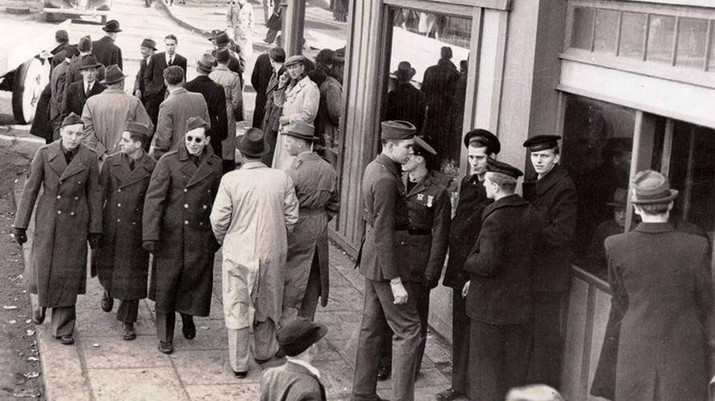Apa itu Excel COUNTIF?
Excel COUNTIF adalah salah satu fungsi yang terdapat di Microsoft Excel. Fungsi ini berguna untuk menghitung jumlah sel dalam rentang yang memenuhi kriteria tertentu. COUNTIF sendiri terdiri dari dua argumen, yaitu rentang dan kriteria. Rentang adalah kisaran sel tempat kita ingin menghitung jumlah sel yang memenuhi persyaratan. Sedangkan kriteria adalah kondisi yang harus dipenuhi oleh sel untuk dihitung.
Contoh, kita memiliki tabel data yang berisi nama, usia, dan kota tempat tinggal:
| Nama | Usia | Kota |
|---|---|---|
| Andi | 25 | Surabaya |
| Budi | 30 | Jakarta |
| Citra | 22 | Bandung |
| Dani | 27 | Surabaya |
Jika kita ingin menghitung jumlah orang yang berusia di atas 25 tahun, kita dapat menggunakan COUNTIF dengan sintaks COUNTIF(B2:B5,”>25″) atau COUNTIF(B2:B5,”Kriteria”), dengan B2:B5 sebagai rentang dan “>25” atau “Kriteria” sebagai kriteria yang harus dipenuhi. Hasilnya akan keluar secara otomatis pada sel yang kita tentukan sebagai output atau hasil dari perhitungan tersebut.
Tidak hanya itu, COUNTIF juga dapat digunakan dalam berbagai keperluan seperti penghitungan jumlah nilai pada rentang tertentu atau penghitungan kemunculan data yang sama pada suatu tabel. Dalam penggunaannya, kita dapat memanfaatkan operator komparasi seperti “>”,”<“,”=”, atau juga menggunakan wildcard seperti “*” atau “?”.
Dalam pemrograman Excel yang lebih kompleks, COUNTIF dapat juga dijadikan dasar untuk pembuatan rumus lain seperti SUMIF, AVERAGEIF, dan IF. SUMIF berguna untuk menjumlahkan nilai dari sel yang memenuhi persyaratan tertentu, AVERAGEIF untuk mencari rata-rata sel yang memenuhi persyaratan tertentu, dan IF untuk memberikan nilai kondisional pada sel tertentu.
Penggunaan Excel COUNTIF sangat menunjang produktivitas dalam penggunaan Microsoft Excel. Selain efektif dan efisien dalam penghitungan, menggunakan COUNTIF juga tidak memerlukan kemampuan pemrograman sama sekali. Kita hanya perlu mengetahui sintaks dan cara penggunaan yang sesuai dengan kebutuhan data kita.
Kegunaan Excel COUNTIF di dalam pekerjaan kantor
Excel Countif adalah sebuah fitur atau formula dalam Microsoft Excel yang dapat digunakan untuk menghitung data dalam satu atau lebih range yang telah ditentukan. Berkat kemampuan ini, Excel Countif banyak digunakan dalam berbagai pekerjaan di kantor, seperti misalnya dalam membuat laporan keuangan, analisis data, penghitungan stok barang, dan banyak lagi. Selain mudah digunakan, kelebihan Excel Countif adalah dapat membantu mempercepat proses penghitungan dalam mengolah data, terutama jika jumlah data yang akan dihitung besar dan kompleks. Berikut ini adalah beberapa kegunaan Excel Countif di dalam pekerjaan kantor:
Menghitung jumlah kesalahan pada data
Salah satu pekerjaan penting di dalam kantor adalah mengolah data untuk keperluan laporan atau analisis. Ketika mengolah data, seringkali ditemukan beberapa kesalahan pada data, seperti misalnya angka atau huruf yang salah tertulis, data yang tidak lengkap, atau data yang berulang. Excel Countif dapat membantu menghitung jumlah kesalahan pada data tersebut dengan cepat dan mudah. Caranya adalah dengan memasukkan formula Excel Countif yang sesuai dengan range data yang akan dihitung, misalnya dengan menggunakan formula =COUNTIF(A2:A10,”#N/A”) untuk menghitung jumlah kesalahan yang mengandung nilai #N/A pada range A2:A10.
Menghitung total penjualan pada suatu produk
Pada bisnis yang bergerak di bidang penjualan, menghitung total penjualan suatu produk adalah pekerjaan yang sangat penting. Excel Countif dapat digunakan untuk menghitung total penjualan pada suatu produk dengan mudah, terutama jika jumlah produk yang terjual sangat banyak. Caranya adalah dengan memasukkan formula Excel Countif yang sesuai dengan range data yang berisi informasi penjualan produk yang ingin dihitung, misalnya dengan menggunakan formula =COUNTIF(C2:C10,”Product A”) untuk menghitung jumlah penjualan produk A pada range C2:C10.
Menghitung rata-rata nilai pada data
Seringkali di dalam kantor, kita diminta untuk menghitung rata-rata nilai dari sejumlah data, seperti misalnya nilai ujian, nilai produksi karyawan, atau nilai penjualan produk. Excel Countif dapat membantu menghitung rata-rata nilai pada data tersebut dengan cepat dan mudah. Caranya adalah dengan memasukkan formula Excel Countif yang sesuai dengan range data yang akan dihitung, dan menggabungkannya dengan formula Excel AVERAGE untuk menghitung rata-rata dari nilai data tersebut, misalnya dengan menggunakan formula =AVERAGE(IF(A2:A10=2,B2:B10)) untuk menghitung rata-rata nilai yang memiliki kriteria tertentu pada range A2:A10.
Menghitung pelanggan yang datang pada suatu waktu
Di bidang bisnis, menghitung jumlah pelanggan yang datang pada suatu waktu atau periode tertentu adalah sangat penting untuk menentukan strategi bisnis ke depan. Excel Countif dapat digunakan untuk menghitung jumlah pelanggan yang datang pada waktu tertentu dengan mudah, terutama jika jumlah data yang ingin dihitung sangat banyak. Caranya adalah dengan memasukkan formula Excel Countif yang sesuai dengan range data yang berisi informasi pelanggan yang datang pada waktu tertentu, misalnya dengan menggunakan formula =COUNTIFS(A1:A1000,”>=10/1/2021″,A1:A1000,”<=10/31/2021″) untuk menghitung jumlah pelanggan yang datang pada periode 1-31 Oktober 2021 pada range A1:A1000.
Cara Menggunakan Excel COUNTIF Untuk Menghitung Nilai Teks
Jika kamu bekerja di bidang akuntansi atau keuangan, pasti sudah tidak asing lagi dengan Microsoft Excel. Dalam program ini ada banyak sekali fungsi yang berguna untuk membantu tugas-tugas sehari-hari. Salah satu fungsi yang penting adalah COUNTIF. Fungsi COUNTIF berguna untuk menghitung jumlah sel pada range data tertentu yang memenuhi kriteria yang ditentukan. Dalam artikel ini, kita akan membahas cara menggunakannya untuk menghitung nilai teks.
Ketika kita menghitung nilai teks, ada beberapa hal yang perlu diperhatikan sebelum menggunakan COUNTIF:
- COUNTIF hanya menghitung nilai teks dalam satu kolom saja
- Kriteria yang dihitung harus exact match atau sama persis dengan teks yang dicari
- COUNTIF tidak case-sensitive, artinya huruf besar kecil tidak mempengaruhi hasil perhitungan
Step 1: Memilih Range Data
Pertama-tama, buka program Excel dan buatlah tabel yang berisi data nilai siswa. Range data ini harus dipilih terlebih dahulu sebelum menggunakan COUNTIF. Caranya, klik pada bagian pertama data yang akan dihitung, tahan tombol shift, lalu klik pada bagian terakhir data yang akan dihitung. Kemudian, tekan Enter pada keyboard. Range data ini akan dibatasi oleh kotak-kotak putih yang ada di sekeliling data yang dipilih.
Step 2: Menulis Kriteria
Setelah range data terpilih, langkah selanjutnya adalah menulis kriteria. Kriteria ini harus exact match atau persis sama dengan teks yang dicari. Kriteria bisa ditulis langsung pada rumus COUNTIF atau disimpan dalam satu sel terpisah. Ketika menulis kriteria pada rumus COUNTIF, pastikan kriteria dalam tanda petik (“”), contohnya:
=COUNTIF(A1:A5,"Laki-laki")
Ketika menuliskan kriteria pada sel terpisah, maka format rumus COUNTIF adalah seperti berikut:
=COUNTIF(range_data,kriteria)
Contohnya, jika kriteria dalam sel A7 adalah “Laki-laki”, maka rumus COUNTIF menjadi seperti berikut:
=COUNTIF(A1:A5,A7)
Step 3: Melihat Hasil Perhitungan
Setelah range data dan kriteria terpilih, hasil perhitungan akan muncul di sel tempat rumus COUNTIF ditulis. Sebagai contoh, jika kita ingin menghitung berapa siswa laki-laki di tabel di atas, maka ketikkan rumus COUNTIF seperti ini:
=COUNTIF(B2:B6,"Laki-laki")
Hasil perhitungannya akan muncul di sel tempat rumus ditulis, dalam kasus ini adalah angka 2.
Dalam menghitung nilai teks dengan COUNTIF, perlu diingat kembali bahwa nilai yang dihitung harus exact match atau sama persis dengan kriteria yang ditentukan. Jika nilai teks tidak ditemukan, maka hasil perhitungan akan menjadi 0.
Jika kamu sering menggunakan Microsoft Excel dalam pekerjaanmu, maka COUNTIF adalah salah satu fungsi yang harus kamu kuasai. Semoga artikel ini bermanfaat dan membantu kamu dalam menggunakan COUNTIF untuk menghitung nilai teks.
Cara menggunakan Excel COUNTIF untuk menghitung nilai numerik
Excel COUNTIF adalah salah satu rumus yang penting dan umum digunakan di Microsoft Excel. Rumus ini dapat digunakan untuk menghitung jumlah data dari suatu rentang sel yang memenuhi kriteria tertentu. Dalam artikel ini, kita akan membahas cara menggunakan Excel COUNTIF untuk menghitung nilai numerik.
Pengenalan Excel COUNTIF
Excel COUNTIF adalah rumus berguna yang digunakan untuk menghitung jumlah data yang memenuhi kriteria tertentu dalam rentang sel. Rumus ini berguna dalam banyak situasi, seperti memeriksa jumlah orang yang lulus dalam suatu kelas dengan memeriksa nilai yang lebih besar dari 70, atau menghitung jumlah produk tertentu yang terjual dalam suatu wilayah tertentu.
Rumus Excel COUNTIF terdiri dari dua argumen yaitu range dan criteria. Range adalah rentang sel yang ingin kita hitung jumlahnya, sementara criteria adalah kriteria yang harus dipenuhi oleh sel-sel dalam rentang tersebut agar dihitung. Kriteria dapat berupa teks, bilangan, atau ekspresi logika (seperti “<“, “>”, “=”).
Contoh penggunaan Excel COUNTIF
Untuk membantu memahami penggunaan Excel COUNTIF, berikut adalah contoh penggunaan rumus tersebut:
Kita memiliki rentang sel A1:A10 yang berisi nilai-nilai numerik. Kita ingin menghitung berapa banyak angka yang lebih besar atau sama dengan 5. Kita dapat menggunakan rumus COUNTIF seperti di bawah ini:
=COUNTIF(A1:A10, “>=5”)
Hasil dari rumus ini adalah jumlah sel dalam rentang A1:A10 yang memenuhi kriteria “>=5”.
Cara menggunakan Excel COUNTIF untuk menghitung jumlah bilangan
Jika kita hanya ingin menghitung jumlah bilangan tertentu dalam rentang sel, kita dapat menggunakan criteria dalam bentuk bilangan. Berikut adalah contoh penggunaan Excel COUNTIF untuk menghitung jumlah bilangan tertentu:
Kita memiliki rentang sel B1:B10 yang berisi bilangan-bilangan. Kita ingin menghitung berapa banyak bilangan 3 dalam rentang tersebut. Kita dapat menggunakan rumus COUNTIF seperti di bawah ini:
=COUNTIF(B1:B10, 3)
Hasil dari rumus ini adalah jumlah sel dalam rentang B1:B10 yang bernilai 3.
Cara menggunakan Excel COUNTIF untuk menghitung nilai berdasarkan kriteria logika atau teks
Excel COUNTIF juga dapat digunakan untuk menghitung nilai berdasarkan kriteria logika atau teks. Berikut adalah contoh penggunaan Excel COUNTIF untuk menghitung nilai berdasarkan kriteria logika atau teks:
Kita memiliki rentang sel C1:C10 yang berisi nama-nama mahasiswa dan nilai-nilai mereka. Kita ingin menghitung berapa banyak mahasiswa yang mendapat nilai di atas 70. Kita dapat menggunakan rumus COUNTIF seperti di bawah ini:
=COUNTIF(C1:C10,”>70″)
Hasil dari rumus ini adalah jumlah mahasiswa yang mendapat nilai di atas 70.
Kesimpulan
Excel COUNTIF merupakan salah satu rumus yang berguna bagi mereka yang menggunakan Microsoft Excel. Rumus ini dapat digunakan untuk menghitung jumlah data dari suatu rentang sel yang memenuhi kriteria tertentu. Ada berbagai jenis kriteria yang dapat digunakan dalam Excel COUNTIF, mulai dari kriteria bilangan hingga kriteria logika dan teks.
Dengan menggunakan Excel COUNTIF, pengguna Excel dapat dengan mudah menghitung jumlah data dari suatu rentang sel dengan cepat dan akurat. Selain itu, Excel COUNTIF juga dapat membantu pengguna dalam membuat laporan dan presentasi yang lebih baik dan efektif.
Pengenalan Excel COUNTIF
Excel COUNTIF merupakan rumus di Excel yang digunakan untuk menghitung jumlah kemunculan suatu nilai dalam rentang sel tertentu. Rumus ini terbilang cukup sederhana, tetapi tetap efektif dan membantu pengguna Excel untuk menghitung data dalam jumlah besar. Apa saja tips dan trik Excel COUNTIF yang harus diketahui?
1. Menentukan Kriteria Countif
Dalam penggunaan rumus Excel COUNTIF, hal pertama yang harus dilakukan adalah menentukan kriteria COUNTIF. Kriteria ini bisa berupa rangkaian angka atau kata-kata tertentu yang ingin dihitung.
Contoh:
=COUNTIF(A1:A10, ">70")
Pada contoh di atas, kriteria COUNTIF adalah “>70” yang artinya menghitung sel yang nilainya lebih besar dari 70.
2. Kombinasi COUNTIF dan SUMIF
Salah satu trik Excel COUNTIF yang berguna adalah mengkombinasikannya dengan rumus SUMIF. Rumus ini digunakan untuk menghitung jumlah nilai dalam rentang sel tertentu dengan mengikuti kriteria tertentu. Dengan kombinasi ini, pengguna bisa menghitung jumlah sel yang memenuhi kriteria tertentu dan menjumlahkannya secara otomatis.
Contoh:
=SUMIF(A1:A10,">70",B1:B10)
Pada contoh di atas, rumus COUNTIF dan SUMIF digunakan untuk menghitung jumlah nilai sel yang memenuhi kriteria >70 dari rentang A1:A10 dan menjumlahkan sel yang terkait di rentang B1:B10.
3. Menggunakan Wildcard
Wildcard, juga dikenal sebagai karakter joker, digunakan sebagai pengganti dalam kata atau frasa lain. Dalam Excel COUNTIF, wildcard tertentu bisa digunakan sebagai bagian dari kriteria COUNTIF. Misalnya, “?”, “*” dan “[ ]”.
Contoh:
=COUNTIF(A1:A10,"A*")
Pada contoh di atas, COUNTIF akan menghitung sel yang memiliki karakter dari “A” dan karakter berikutnya bisa apa saja.
4. Menghitung Rentang Tanggal
Dalam Excel COUNTIF, rentang tanggal bisa dikalkulasikan dengan menggunakan format tanggal tertentu dan operator perbandingan tertentu. Rumus COUNTIF juga bisa digunakan untuk menghitung jumlah sel pada rentang tanggal tertentu.
Contoh:
=COUNTIF(A1:A10,">=01/01/2021"&"<=31/01/2021")
Pada contoh di atas, COUNTIF akan menghitung jumlah sel yang memiliki tanggal antara 1 Januari 2021 dan 31 Januari 2021 di rentang A1:A10.
5. Mengganti Nilai Kosong dengan “0”
Saat melakukan perhitungan dengan COUNTIF, Excel mengabaikan sel-sel yang kosong di rentang yang diberikan. Hal ini bisa membuat hasil perhitungan tidak akurat terutama jika baru saja memulai mengisi data atau masih ada sel yang belum terisi. Untuk menghindari hal tersebut, pengguna bisa mengganti nilai kosong dengan angka “0” terlebih dahulu:
Contoh:
=COUNTIF(A1:A10,">70")+COUNTBLANK(A1:A10)
Pada contoh di atas, rumus COUNTIF digunakan untuk menghitung jumlah sel yang nilainya lebih besar dari 70. Lalu, COUNTBLANK digunakan untuk menghitung jumlah sel yang kosong atau belum memiliki nilai pada rentang yang sama. Dengan demikian, hasil perhitungan menjadi lebih akurat.
Itulah 5 tips dan trik Excel COUNTIF yang harus diketahui. Dengan behasil menguasai rumus Excel COUNTIF ini, pengguna Excel bisa lebih efektif dan efisien dalam menghitung data dalam jumlah besar dan meningkatkan kemampuan produktivitasnya. Selamat mencoba!